《Excel上机题库2》
excel上机操作考试题「附答案」

excel上机操作考试题「附答案」excel上机操作考试题「附答案」一、操作题1、要求:在当前工作表中,插入符号:wingdings 中的“电话”。
答:点插入,点符号,在符号对话框中字体右边的三角点一下,选择“wingdings”把里面的“电话图表”选中,点插入。
完成2、要求:修改当前链接到D:\1.jpg,并跟踪新链接。
答:点右键,点编辑超连接,在查找范围右边的三角点一下,选择本地磁盘D,在下面的方框中选择1.jpg 文件,点确定,后点右键,点打开超链接。
完成3、要求:通过任务窗格,在当前工作表上,插入OFFICE 收藏集标志中的第一张画(最小化剪辑器窗口)。
答:点右边的开始工作,选择剪贴画,点对话框下面的“管理剪辑”,点OFFICE 收藏集,点标志,用鼠标右键把右边的第一个图标复制(或首先选中第一个图标,点编辑,点复制)后,点最小化图表(这个图表),点右键粘贴(或点编辑,点粘贴)。
完成4、要求:在当前工作表中,插入符号③。
答:点插入,点特殊符号,选择数字序号,把里面的③选中,点确定,完成5、要求:在当前工作表上,插入D 盘“我的图片”文件夹中名为:broad.jpg 的图形文件。
答:点插入,点图片,点来自文件,点图片收藏的右边的三角,选中本地磁盘D,选中“我的图片”打开,选中“broad.jpg”打开。
完成6、要求:插入艺术字,样式为第三行第一种,内容为:计算机考试,隶书,40 号,倾斜。
答:点插入,点图片,点艺术字,出现艺术字对话框,选择“第三行第一种”,点确定,在字体中选择“隶书”在字号中选择40,在点文字右边的这个图标,在文字中输入“计算机考试”,点确定。
完成7、要求:将当前文字链接到“我的'文档”中的“成绩表.xls”,并跟踪超链接。
答:点插入,点超链接,(或点右键,点超链接)在对话框中选择“成绩表.xls”,点确定,后在文字上面点一下。
完成8、要求:将当前单元格的文字链接到:,并跟踪超链接。
excel上机考试题库及答案

excel上机考试题库及答案Excel上机考试题库及答案1. 如何在Excel中创建一个新的工作簿?答案:在Excel中创建一个新的工作簿,可以通过点击“文件”菜单,然后选择“新建”,接着在弹出的窗口中选择“空白工作簿”或“使用模板”来创建。
2. 描述如何在Excel中选择多个不连续的单元格。
答案:在Excel中选择多个不连续的单元格,首先点击第一个单元格,然后按住Ctrl键,接着点击其他想要选择的单元格。
3. 请解释Excel中绝对引用和相对引用的区别。
答案:在Excel中,绝对引用是指单元格引用不会随着公式的复制而改变,其表示方式是在列字母和行号前加上美元符号($)。
相对引用则是指单元格引用会随着公式的复制而相对改变,其表示方式是直接使用列字母和行号。
4. 如何在Excel中快速填充一系列连续的数字?答案:在Excel中快速填充一系列连续的数字,可以先输入起始数字,然后选中该单元格,将鼠标光标移动到单元格右下角,当光标变成十字形时,按住鼠标左键向下拖动即可自动填充连续的数字。
5. 描述如何使用Excel的VLOOKUP函数。
答案:在Excel中使用VLOOKUP函数,首先需要确定查找列,然后输入函数公式:VLOOKUP(lookup_value, table_array, col_index_num, [range_lookup])。
其中,lookup_value是查找值,table_array是查找范围,col_index_num是返回值所在的列数,[range_lookup]是一个可选参数,用来指定是否需要精确匹配。
6. 如何在Excel中设置单元格的格式?答案:在Excel中设置单元格的格式,可以通过选中单元格,然后右键点击选择“设置单元格格式”,在弹出的对话框中选择相应的格式选项,如数字、货币、日期等,最后点击“确定”完成设置。
7. 请解释Excel中的数据筛选功能。
答案:Excel中的数据筛选功能允许用户根据特定条件对数据进行筛选,以便只显示符合这些条件的数据。
EXCEL上机试题
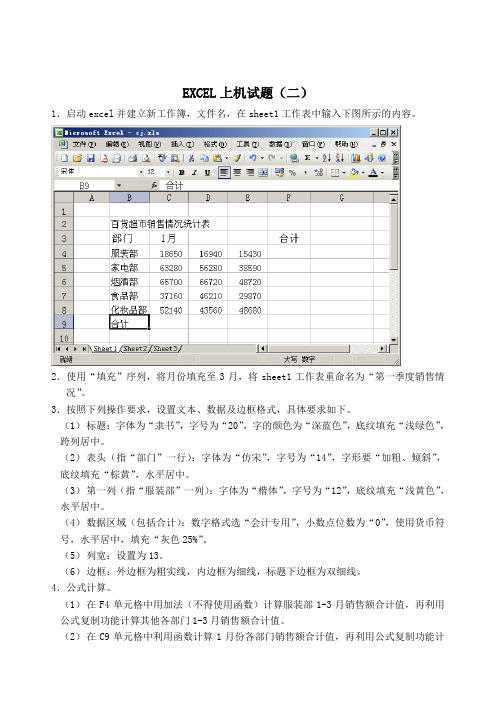
EXCEL上机试题(二)1.启动excel并建立新工作簿,文件名,在sheet1工作表中输入下图所示的内容。
2.使用“填充”序列,将月份填充至3月,将sheet1工作表重命名为“第一季度销售情况”。
3.按照下列操作要求,设置文本、数据及边框格式,具体要求如下。
(1)标题:字体为“隶书”,字号为“20”,字的颜色为“深蓝色”,底纹填充“浅绿色”,跨列居中。
(2)表头(指“部门”一行):字体为“仿宋”,字号为“14”,字形要“加粗、倾斜”,底纹填充“棕黄”,水平居中。
(3)第一列(指“服装部”一列):字体为“楷体”,字号为“12”,底纹填充“浅黄色”,水平居中。
(4)数据区域(包括合计):数字格式选“会计专用”,小数点位数为“0”,使用货币符号,水平居中,填充“灰色25%”。
(5)列宽:设置为13。
(6)边框:外边框为粗实线,内边框为细线,标题下边框为双细线。
4.公式计算。
(1)在F4单元格中用加法(不得使用函数)计算服装部1-3月销售额合计值,再利用公式复制功能计算其他各部门1-3月销售额合计值。
(2)在C9单元格中利用函数计算1月份各部门销售额合计值,再利用公式复制功能计算2月和3月销售额合计值。
5.数据处理,结果如样文所示。
将“第一季度销售情况”工作表复制到Sheet2工作表中,再在Sheet2工作表中按如下要求操作。
排序:以“合计”列为关键字,按递增方式排序。
筛选:筛选出1月销售额>40000的部门。
6.建立图表将“第一季度销售情况”工作表中,选中B3:E8区域,创建三维簇状柱形图,并设置图表标题“第一季度销售情况”及坐标轴标题“销售额”和“部门”。
EXCEL上机试题(三)1. 启动Excel,新建工作簿文件并保存,文件名为“职工档案.xls”,在Sheet1工作表中,从B2单元格起,建立如下所示的工作表。
2. 设置工作表格式化及操作工作表。
根据要求设置文本、数据及边框格式,结果如样文所示。
excel上机操作试题及答案

excel上机操作试题及答案Excel上机操作试题及答案试题一:基本操作1. 打开Excel,创建一个新的工作簿。
2. 在A1单元格输入文字“姓名”,在B1单元格输入文字“成绩”。
3. 在A2单元格输入文字“张三”,在B2单元格输入数字85。
4. 在A3单元格输入文字“李四”,在B3单元格输入数字90。
5. 将A1:B3的单元格数据合并为一个单元格。
6. 将工作表的列宽设置为20。
7. 将A1:B3的单元格背景颜色设置为黄色。
8. 保存工作簿为“学生成绩表.xlsx”。
答案一:1. 打开Excel应用程序,点击“新建”按钮创建一个新的工作簿。
2. 在A1单元格输入“姓名”,在B1单元格输入“成绩”。
3. 在A2单元格输入“张三”,在B2单元格输入85。
4. 在A3单元格输入“李四”,在B3单元格输入90。
5. 选中A1:B3单元格,点击“合并和居中”按钮。
6. 选中A列和B列,右键点击选择“列宽”,输入20。
7. 选中A1:B3单元格,点击“开始”选项卡下的“填充颜色”按钮,选择黄色。
8. 点击“文件”选项卡,选择“另存为”,输入文件名“学生成绩表.xl sx”,选择保存位置后点击“保存”。
试题二:公式与函数1. 在C1单元格输入文字“平均分”。
2. 在C2单元格使用AVERAGE函数计算B2:B3的平均分。
3. 在C3单元格使用MAX函数找出B2:B3的最大值。
4. 在C4单元格使用MIN函数找出B2:B3的最小值。
5. 在C5单元格使用SUM函数计算B2:B3的总和。
6. 将C1:C5的单元格数据合并为一个单元格。
7. 将C1:C5的单元格背景颜色设置为绿色。
8. 保存工作簿。
答案二:1. 在C1单元格输入“平均分”。
2. 在C2单元格输入公式`=AVERAGE(B2:B3)`。
3. 在C3单元格输入公式`=MAX(B2:B3)`。
4. 在C4单元格输入公式`=MIN(B2:B3)`。
5. 在C5单元格输入公式`=SUM(B2:B3)`。
excel上机试题「附答案」
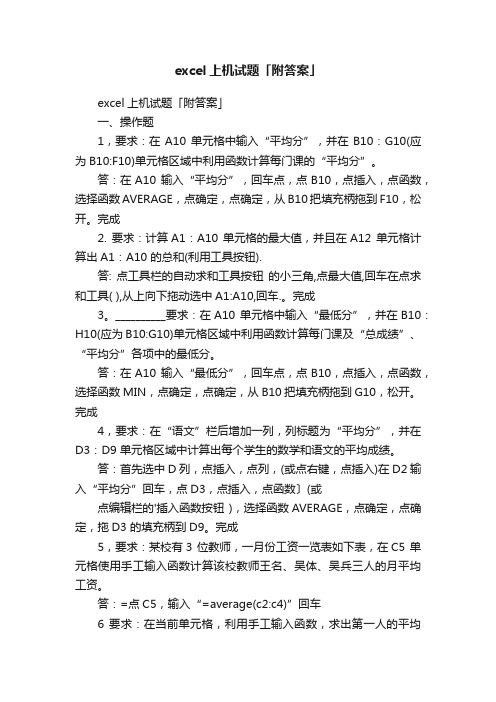
excel上机试题「附答案」excel上机试题「附答案」一、操作题1,要求:在A10 单元格中输入“平均分”,并在B10:G10(应为B10:F10)单元格区域中利用函数计算每门课的“平均分”。
答:在A10 输入“平均分”,回车点,点B10,点插入,点函数,选择函数AVERAGE,点确定,点确定,从B10把填充柄拖到F10,松开。
完成2. 要求:计算A1:A10 单元格的最大值,并且在A12 单元格计算出A1:A10 的总和(利用工具按钮).答: 点工具栏的自动求和工具按钮的小三角,点最大值,回车在点求和工具( ),从上向下拖动选中A1:A10,回车.。
完成3。
__________要求:在A10 单元格中输入“最低分”,并在B10:H10(应为B10:G10)单元格区域中利用函数计算每门课及“总成绩”、“平均分”各项中的最低分。
答:在A10 输入“最低分”,回车点,点B10,点插入,点函数,选择函数MIN,点确定,点确定,从B10 把填充柄拖到G10,松开。
完成4,要求:在“语文”栏后增加一列,列标题为“平均分”,并在D3:D9 单元格区域中计算出每个学生的数学和语文的平均成绩。
答:首先选中D 列,点插入,点列,(或点右键,点插入)在D2 输入“平均分”回车,点D3,点插入,点函数〕(或点编辑栏的'插入函数按钮 ),选择函数AVERAGE,点确定,点确定,拖D3 的填充柄到D9。
完成5,要求:某校有3 位教师,一月份工资一览表如下表,在C5 单元格使用手工输入函数计算该校教师王名、吴体、吴兵三人的月平均工资。
答:=点C5,输入“=average(c2:c4)”回车6 要求:在当前单元格,利用手工输入函数,求出第一人的平均成绩,并填充出所有人的平均成绩。
答:点H3,输入“=average(B3:E3)”回车,拖动H3 的填充柄到H9。
完成7,要求:在当前单元格,利用粘贴函数求出第一人的语文和数学成绩的平均分数。
excel试题计算机二级操作及答案

excel试题计算机二级操作及答案Excel试题一:1. 在Excel中,如何插入新的工作表?并命名为"销售数据"。
答案:点击工作表的右侧加号"+",新的工作表即被插入。
然后,在工作表底部的标签栏中双击默认名称"Sheet1",将名称改为"销售数据"。
2. 如何将单元格A1的内容设置为粗体,并居中显示?答案:选中单元格A1,然后点击工具栏上的"粗体"按钮,再点击"居中"按钮。
3. 如何将单元格范围B2:C5的内容添加边框?答案:选中单元格范围B2:C5,然后点击工具栏上的"边框"按钮,选择需要的边框样式。
4. 如何在单元格D4中输入当前日期并自动更新?答案:选中单元格D4,然后输入"=TODAY()",按下回车键。
这样单元格D4将显示当前日期,并在每次打开文件时自动更新为当天日期。
5. 如何将单元格范围A1:B10的内容按照从大到小的顺序排序?答案:选中单元格范围A1:B10,并点击工具栏上的"数据"选项卡。
在"排序和筛选"组下拉菜单中选择"排序最大到最小"。
Excel试题二:1. 如何将工作表"销售数据"复制到新的工作簿中?答案:右键点击工作表"销售数据"的标签,选择"移动或复制"。
在弹出的窗口中,选择"新建工作簿"选项,勾选"创建副本",点击"确定"。
2. 如何向单元格A1中输入公式 "=B1+C1",并求出结果?答案:选中单元格A1,输入"=B1+C1",按下回车键。
单元格A1将显示B1和C1的相加结果。
3. 如何在Excel中创建一个图表,以展示销售数据?答案:选中包含销售数据的单元格范围,点击工具栏上的"插入"选项卡。
计算机excel二级试题及答案

计算机excel二级试题及答案一、选择题(每题1分,共10分)1. 在Excel中,以下哪个功能可以对数据进行排序?A. 筛选B. 排序C. 汇总D. 透视表答案:B2. 如果要将一个单元格的值复制到多个单元格中,可以使用以下哪个选项?A. 复制B. 粘贴C. 填充D. 拖动答案:C3. 在Excel中,以下哪个函数用于计算一组数值的平均值?A. SUMB. AVERAGEC. COUNTD. MAX答案:B4. 要插入一个图表,应该使用Excel中的哪个选项卡?A. 插入B. 格式C. 数据D. 视图答案:A5. 在Excel中,以下哪个键用于快速填充数据?A. CtrlB. ShiftC. AltD. Tab答案:C6. 如何在Excel中插入一个新工作表?A. 右键点击工作表标签,选择“插入”B. 点击“插入”选项卡,然后点击“工作表”C. 按F11键D. 按Ctrl+N答案:D7. 在Excel中,以下哪个选项可以设置单元格的格式?A. 格式刷B. 条件格式C. 单元格样式D. 所有以上选项答案:D8. 如果要将文本数据转换为数字,可以使用以下哪个函数?A. TEXTB. VALUEC. NUMBERVALUED. CONVERT答案:B9. 在Excel中,以下哪个功能可以对数据进行分组?A. 分类汇总B. 筛选C. 排序D. 透视表答案:A10. 如何在Excel中创建一个数据透视表?A. 选择数据,然后点击“插入”选项卡中的“数据透视表”B. 选择数据,然后点击“数据”选项卡中的“数据透视表”C. 选择数据,然后点击“分析”选项卡中的“数据透视表”D. 选择数据,然后点击“视图”选项卡中的“数据透视表”答案:B二、填空题(每题2分,共10分)1. 在Excel中,________键可以用于在单元格之间快速移动。
答案:Tab2. 使用Excel的________功能,可以对数据进行条件格式化。
初中excel上机考试题及答案
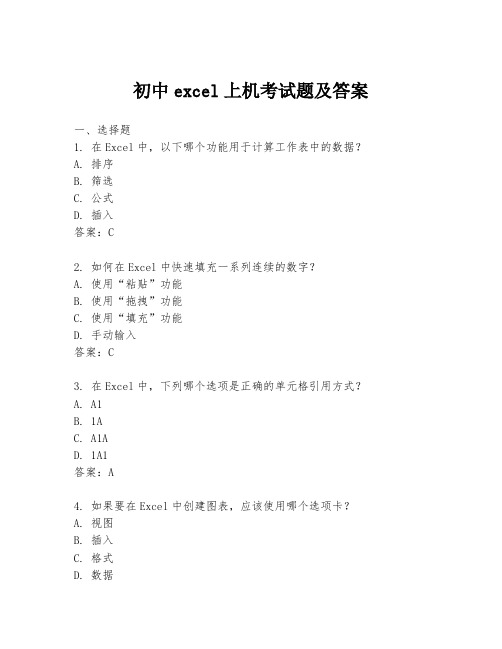
初中excel上机考试题及答案一、选择题1. 在Excel中,以下哪个功能用于计算工作表中的数据?A. 排序B. 筛选C. 公式D. 插入答案:C2. 如何在Excel中快速填充一系列连续的数字?A. 使用“粘贴”功能B. 使用“拖拽”功能C. 使用“填充”功能D. 手动输入答案:C3. 在Excel中,下列哪个选项是正确的单元格引用方式?A. A1B. 1AC. A1AD. 1A1答案:A4. 如果要在Excel中创建图表,应该使用哪个选项卡?A. 视图B. 插入C. 格式D. 数据答案:B5. 在Excel中,如何将一列数据转换为行数据?A. 使用“转置”功能B. 使用“排序”功能C. 使用“筛选”功能D. 手动复制粘贴答案:A二、填空题1. 在Excel中,_________ 功能可以用于查找和替换工作表中的文本。
答案:查找和替换2. 要将Excel工作表中的多个单元格合并为一个单元格,可以使用_________ 功能。
答案:合并单元格3. 在Excel中,_________ 功能可以用于创建数据的自动分类汇总。
答案:数据透视表4. 若要在Excel中设置单元格的边框,可以使用_________ 选项卡中的相关工具。
答案:开始5. 在Excel中,_________ 功能可以用于对数据进行条件格式化。
答案:条件格式三、判断题1. 在Excel中,可以同时选择多个不相邻的单元格进行操作。
(对/错)答案:对2. Excel中的公式必须以等号“=”开头。
(对/错)答案:对3. 在Excel中,无法对工作表进行加密保护。
(对/错)答案:错4. Excel中的数据只能以表格形式存在,不能以图表形式展示。
(对/错)答案:错5. 在Excel中,只能通过手动输入数据,不能从其他程序导入数据。
(对/错)答案:错四、简答题1. 请简述在Excel中如何创建一个数据透视表。
答案:首先选择包含要分析的数据区域,然后转到“插入”选项卡,点击“数据透视表”,在弹出的对话框中选择放置数据透视表的位置,最后点击“确定”,在新的工作表中创建数据透视表。
excel上机测试题「附解答」

excel上机测试题「附解答」excel上机测试题「附解答」一、操作题1、要求:打印整个工作簿,打印3份,并且打印到文件。
答:点文件,点打印,在打印到文件前打上钩,在整个工作簿前打上钩,在打印分数前点到3,点确定。
完成。
2、要求:打印当前工作表的1到4页,逐份打印。
答:点文件,点打印,在打印范围选择“页”前打钩,页的后面从1到点到4,在逐页打印前打钩。
点确定。
完成3、要求:设置打印当前工作表时,先列后行。
答:点打印,点页面设置,点工作表,在“先列后行”前打上钩,点确定。
完成4、要求:预览当前工作表,并预览第二页。
答:点文件,打印御览,(或点工具栏的),点下一页,完成5、要求:预览当前工作表,并缩放预览。
答::点文件,打印御览,(或点工具栏的),点缩放。
完成6、要求:通过分页预览,把当前“工资表”第一页的行分页符移动到第11行后,列分页符移动到第D列右侧。
答:点视图,点分页预览,把横的和竖的蓝色条线分别,拖拉到11和12,D和E之间,松开。
完成7、要求:删除当前工作表上的分页符。
答:点插入,点删除分页符。
完成8、要求:在当前工作表中从A9单元格之后开始分页。
答:首先选中A9单元格,点插入,点分页符。
完成9、要求:将当前工作表从第7行开始分页,并进行分页预览。
答:首先选中A7单元格,点插入,点分页符,在点视图,点分页预览。
完成10、要求:取消当前工作表中设置的打印区域。
答:点文件,点打印区域,点取消打印区域。
完成11、要求:将当前工作表中的第一行设置为工作表的顶端标题行,第一列设置为左端标题列进行打印。
答:'文件'菜单-页面设置-工作表-在'顶端标题行'中选择录入'$1:$1','左端标题行'中选择录入"$A:$A"-确定12、要求:设置打印当前工作表中的.:A1:B5和C3:D9。
答:'文件'菜单-页面设置-工作表-在'打印区域'中录入"A1:B5,C3:D9"-确定.注:题目中的A1:B5和C3:D9中间的:为全角的,须改为半角录入13、要求:设置打印时,打印:工作表中显示的批注和单色打印。
execel上机试题及答案

execel上机试题及答案Excel上机试题及答案1. 数据输入- 在Excel中,如何快速输入连续的数字序列?- 答案:选中起始单元格,输入起始数字,然后选中该单元格右下角的小方块,当鼠标变成十字架时,向下或向右拖动即可。
2. 数据格式化- 如何将日期格式设置为“年-月-日”?- 答案:选中日期单元格,右键点击选择“格式单元格”,在“数字”选项卡下选择“日期”,然后从右侧的类型列表中选择“年-月-日”格式。
3. 公式应用- 使用SUM函数计算A1到A10单元格的总和。
- 答案:在需要显示总和的单元格中输入公式`=SUM(A1:A10)`。
4. 图表制作- 如何根据B1到B10单元格的数据创建柱状图?- 答案:选中B1到B10单元格,点击“插入”选项卡,选择“柱状图”图标,然后选择所需的柱状图样式。
5. 数据筛选- 如何筛选出C列中大于50的数值?- 答案:选中包含数据的列,点击“数据”选项卡,选择“筛选”,然后在C列的筛选下拉菜单中选择“数字筛选”,再选择“大于”并输入50。
6. 数据排序- 如何按照D列的数值进行升序排序?- 答案:选中包含D列的数据区域,点击“数据”选项卡,选择“排序”,在弹出的对话框中选择D列作为排序依据,并选择“升序”。
7. 数据透视表- 如何创建一个数据透视表,以E列为行标签,F列为值字段?- 答案:选中包含E列和F列的数据区域,点击“插入”选项卡,选择“数据透视表”,在创建数据透视表的对话框中,将E列拖动到“行”区域,将F列拖动到“值”区域。
8. 条件格式- 如何设置G列的单元格,使得数值大于80的单元格显示为红色? - 答案:选中G列,点击“开始”选项卡,选择“条件格式”,选择“使用公式确定要设置格式的单元格”,输入公式`=G1>80`,点击“格式”按钮,选择填充颜色为红色。
9. 查找和替换- 如何在H列中查找并替换所有的“错误”为“Error”?- 答案:选中H列,点击“开始”选项卡,选择“查找和选择”中的“替换”,在弹出的对话框中输入“错误”,替换为“Error”,点击“全部替换”。
Excel考试上机操作题

Excel考试上机操作题问题一:数据排序请按照以下要求对数据进行排序:1. 将A列数据按照从小到大的顺序排序;2. 将B列数据按照从大到小的顺序排序;3. 将C列数据按照字母顺序排序。
操作步骤:1. 选中A列的数据;2. 点击【数据】选项卡中的【排序】按钮;3. 在弹出的排序对话框中,选择排序的列为A,并选择从小到大的顺序;4. 点击【确定】按钮,完成A列数据的排序;5. 选中B列的数据;6. 点击【数据】选项卡中的【排序】按钮;7. 在弹出的排序对话框中,选择排序的列为B,并选择从大到小的顺序;8. 点击【确定】按钮,完成B列数据的排序;9. 选中C列的数据;10. 点击【数据】选项卡中的【排序】按钮;11. 在弹出的排序对话框中,选择排序的列为C,并选择按字母顺序排序;12. 点击【确定】按钮,完成C列数据的排序。
问题二:自动筛选请按照以下要求进行自动筛选:1. 只显示F列数据中大于等于500的记录;2. 只显示G列数据中小于等于100的记录。
操作步骤:1. 选中数据表格中的任意一个单元格;2. 点击【数据】选项卡中的【筛选】按钮;3. 在弹出的筛选对话框中,选择F列,然后选择【大于等于】,并输入500;4. 点击【确定】按钮,完成F列筛选;5. 再次点击【筛选】按钮,打开筛选对话框;6. 在筛选对话框中,选择G列,然后选择【小于等于】,并输入100;7. 点击【确定】按钮,完成G列筛选。
问题三:图表制作请按照以下要求制作柱状图:1. 将A列数据作为横轴;2. 将B列数据作为纵轴;3. 添加图表标题为"销售情况";4. 设置纵轴标题为"销售额"。
操作步骤:1. 选中A列的数据和B列的数据;2. 点击【插入】选项卡中的【柱状图】按钮;3. 在弹出的图表选择对话框中,选择柱状图样式;4. 完成图表的绘制后,选中图表;5. 在【设计】选项卡中,点击【添加图表元素】按钮,选择【图表标题】;6. 输入图表标题为"销售情况";7. 在【设计】选项卡中,点击【添加轴标题】按钮,选择【主纵轴标题】;8. 输入纵轴标题为"销售额"。
Excel第2章上机练习题
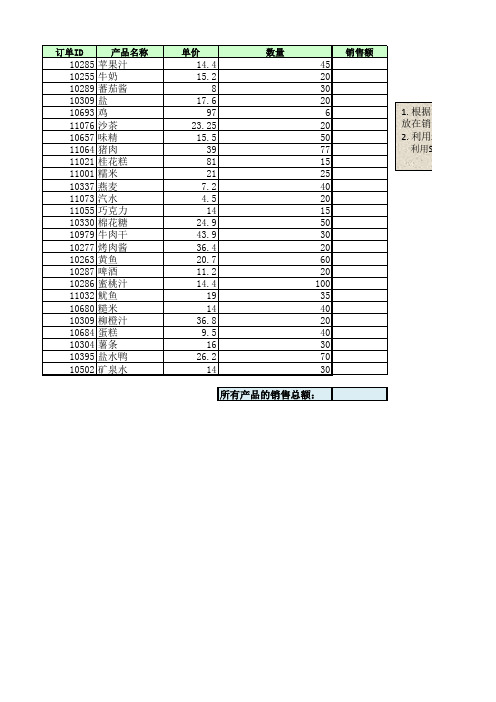
苹果汁 牛奶 蕃茄酱 盐 鸡 沙茶 味精 猪肉 桂花糕 糯米 燕麦 汽水ቤተ መጻሕፍቲ ባይዱ巧克力 棉花糖 牛肉干 烤肉酱 黄鱼 啤酒 蜜桃汁 鱿鱼 糙米 柳橙汁 蛋糕 薯条 盐水鸭 矿泉水
14.4 15.2 8 17.6 97 23.25 15.5 39 81 21 7.2 4.5 14 24.9 43.9 36.4 20.7 11.2 14.4 19 14 36.8 9.5 16 26.2 14
45 20 30 20 6 20 50 77 15 25 40 20 15 50 30 20 60 20 100 35 40 20 40 30 70 30 所有产品的销售总额:
1. 根据本工作表提供的 放在销售额列; 2. 利用SUM
利用SUMPRODUCT
根据本工作表提供的数据清单,利用数组公式计算出每种产品的销售额,结果 放在销售额列; 利用SUM函数及数组公式在E29单元格中统计出所有产品的销售总额;
订单ID
产品名称
单价
数量
销售额
10285 10255 10289 10309 10693 11076 10657 11064 11021 11001 10337 11073 11055 10330 10979 10277 10263 10287 10286 11032 10680 10309 10684 10304 10395 10502
利用SUMPRODUCT函数在F29单元格中统计出所有产品的销售总额。
Excel2023上机操作练习题2
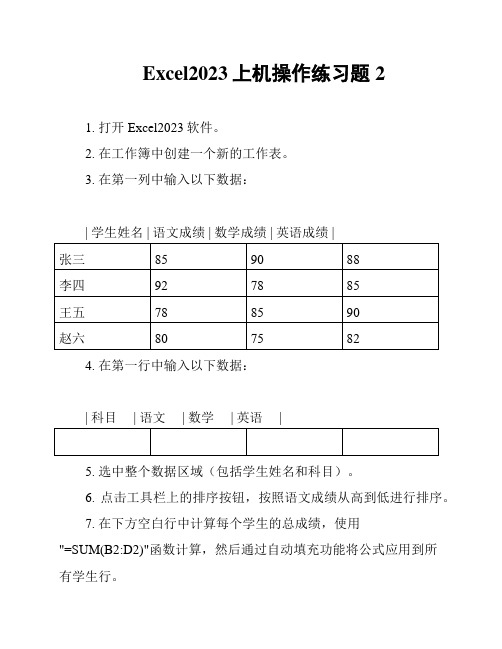
Excel2023上机操作练习题2
1. 打开Excel2023软件。
2. 在工作簿中创建一个新的工作表。
3. 在第一列中输入以下数据:
| 学生姓名 | 语文成绩 | 数学成绩 | 英语成绩 |
4. 在第一行中输入以下数据:
| 科目 | 语文 | 数学 | 英语 |
5. 选中整个数据区域(包括学生姓名和科目)。
6. 点击工具栏上的排序按钮,按照语文成绩从高到低进行排序。
7. 在下方空白行中计算每个学生的总成绩,使用
"=SUM(B2:D2)"函数计算,然后通过自动填充功能将公式应用到所
有学生行。
8. 在下方空白行中计算每个科目的平均成绩,使用
"=AVERAGE(B2:B5)"函数计算语文平均成绩,并通过自动填充功
能将公式应用到数学和英语成绩。
9. 在下方空白行中计算每个学生的平均成绩,使用
"=AVERAGE(B2:D2)"函数计算第一个学生的平均成绩,并通过自
动填充功能将公式应用到所有学生行。
10. 保存工作簿,命名为"Excel2023上机操作练题2"。
11. 关闭Excel2023软件。
完成以上操作后,你已经成功完成Excel2023上机操作练题2。
在这个练题中,你学会了输入数据、排序、计算总成绩、计算平均
成绩,并且熟悉了Excel2023的基本操作。
通过练,你可以更好地
掌握Excel2023软件的使用技巧,提高工作效率。
如果你对这个练习题的操作有任何疑问,请随时向我提问。
计算机职称考试上机试题excel试题
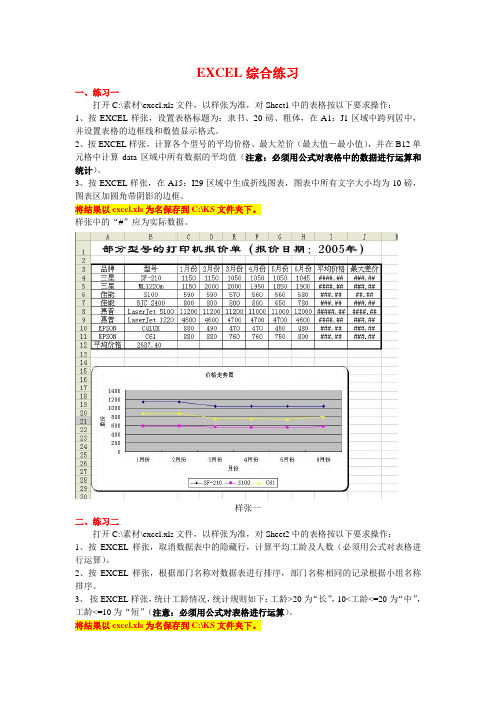
EXCEL综合练习一、练习一打开C:\素材\excel.xls文件,以样张为准,对Sheet1中的表格按以下要求操作:1、按EXCEL样张,设置表格标题为:隶书、20磅、粗体,在A1:J1区域中跨列居中,并设置表格的边框线和数值显示格式。
2、按EXCEL样张,计算各个型号的平均价格、最大差价(最大值-最小值),并在B12单元格中计算data区域中所有数据的平均值(注意:必须用公式对表格中的数据进行运算和统计)。
3、按EXCEL样张,在A15:I29区域中生成折线图表,图表中所有文字大小均为10磅,图表区加圆角带阴影的边框。
将结果以excel.xls为名保存到C:\KS文件夹下。
样张中的“#”应为实际数据。
样张一二、练习二打开C:\素材\excel.xls文件,以样张为准,对Sheet2中的表格按以下要求操作:1、按EXCEL样张,取消数据表中的隐藏行,计算平均工龄及人数(必须用公式对表格进行运算)。
2、按EXCEL样张,根据部门名称对数据表进行排序,部门名称相同的记录根据小组名称排序。
3、按EXCEL样张,统计工龄情况,统计规则如下:工龄>20为“长”,10<工龄<=20为“中”,工龄<=10为“短”(注意:必须用公式对表格进行运算)。
将结果以excel.xls为名保存到C:\KS文件夹下。
样张二三、练习三打开c:\素材\excel.xls文件,以样张为准,对Sheet3中的表格按以下要求操作,并将结果以同名文件保存在C:\KS目录下:1、按EXCEL样张,设置表格标题,为隶书、28磅、粗体,在A1:G1区域中跨列居中,并设置表格的边框线和数值显示格式。
2、按EXCEL样张,隐藏“西安”行,计算合计、销售总额、毛利=(销售总额*利润率)隐藏行不参加运算(注意:必须用公式对表格中的数据进行运算和统计)。
3、按EXCEL样张,在A14:G26区域中生成图表,图表中所有文字大小均为10磅,图表区加带阴影的圆角边框,并设置背景:单色、浅绿色、水平底纹样式的过渡填充效果。
excel上机操作题集
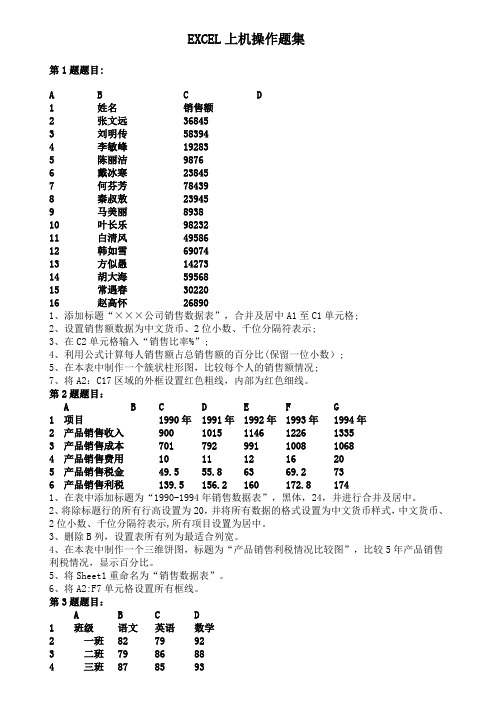
EXCEL上机操作题集第1题题目:A B C D1姓名销售额2张文远368453刘明传583944李敏峰192835陈丽洁98766戴冰寒238457何芬芳784398秦叔敖239459马美丽893810叶长乐9823211白清风4958612韩如雪6907413方似愚1427314胡大海5956815常遇春3022016赵高怀268901、添加标题“×××公司销售数据表”,合并及居中A1至C1单元格;2、设置销售额数据为中文货币、2位小数、千位分隔符表示;3、在C2单元格输入“销售比率%”;4、利用公式计算每人销售额占总销售额的百分比(保留一位小数);5、在本表中制作一个簇状柱形图,比较每个人的销售额情况;7、将A2:C17区域的外框设置红色粗线,内部为红色细线。
第2题题目:A B C D E F G1项目1990年1991年1992年1993年1994年2产品销售收入9001015 1146 1226 13353产品销售成本701792991100810684产品销售费用10111216205产品销售税金49.555.86369.2736产品销售利税139.5156.2160172.81741、在表中添加标题为“1990-1994年销售数据表”,黑体,24,并进行合并及居中。
2、将除标题行的所有行高设置为20,并将所有数据的格式设置为中文货币样式,中文货币、2位小数、千位分隔符表示,所有项目设置为居中。
3、删除B列,设置表所有列为最适合列宽。
4、在本表中制作一个三维饼图,标题为“产品销售利税情况比较图”,比较5年产品销售利税情况,显示百分比。
5、将Sheet1重命名为“销售数据表”。
6、将A2:F7单元格设置所有框线。
第3题题目:A B C D1班级语文英语数学2一班8279923二班7986884三班8785935四班8893916五班7876891、将工作表重新定位于A1单元格开始的位置。
Excel上机操作练习题

Excel上机操作练习题第1题建立一工作簿,并作如下操作1.在Sheet工作表中输入如下内容:在A1单元格中输入:中华人民共和国以数字字符的形式在B1单元格中输入:88888888在A2单元格中输入:12345678912345在A3单元格中输入:2001年12月12日用智能填充数据的方法向A4至G4单元格中输入:星期日,星期一,星期二,星期三,星期四,星期五,星期六先定义填充序列:车间一、车间二、车间三、……、车间七,向A5至G5单元格中输入:车间一、车间二、车间三、……、车间七利用智能填充数据的方法向A6至F6单元格中输入等比系列数据:6、24、96、384、1536。
2.将新建立的工作簿以文件名:操作1,保存在用户文件夹下。
第2题打开“操作1”工作簿,并作如下操作1.将“Sheet1”工作表更名为“操作1”2.将“Sheet2”和“Sheet3”定义成一个工作组,并将该工作组复制到该工作簿中3.将“Sheet2(2)”移动到“Sheet2"之前4.新建一工作簿并以文件名:操作2,保存在用户文件夹下。
5.将“操作1”工作簿中的“Sheet3”和“Sheet3(2)”复制到“操作2”工作簿中。
6.在“操作1"工作簿中的“Sheet3”之前插入一工作表,并命名为“操作2”7.将“操作2”工作表水平分割成两个工作表8.将“操作2”工作表垂直分割成两个工作表9.将“操作1"工作簿更名为“操作3”保存在用户文件夹下。
第3题打开“操作3”工作簿,并作如下操作1.取消“操作2”工作表水平和垂直分割2.置“操作1”工作表为当前3.将A1单元格中内容复制到H1单元格中4.将A1和B1单元格中内容移动到A21和B21单元格中5.清除A4单元格中的内容6.清除B4单元格中的格式7.在第4行之前插入一空行8.在第4列之前插入一空列9.在第B5单元格上方插入一空单元格10.在第C5单元格左方插入一空单元格11.将第5行删除12.将第5列删除13.将C5单元格删除14.将表中的“车间”全部改为“工厂”15.将“操作3”工作簿更名为“操作4”保存在用户文件夹下。
- 1、下载文档前请自行甄别文档内容的完整性,平台不提供额外的编辑、内容补充、找答案等附加服务。
- 2、"仅部分预览"的文档,不可在线预览部分如存在完整性等问题,可反馈申请退款(可完整预览的文档不适用该条件!)。
- 3、如文档侵犯您的权益,请联系客服反馈,我们会尽快为您处理(人工客服工作时间:9:00-18:30)。
《Excel上机题库》第1题、请在“考试项目”菜单下选择“电子表格软件使用”菜单项,然后按照题目要求打开相应的子菜单,完成下面的内容,具体要求如下:注意:下面出现的所有文件都必须保存在考生文件夹[%USER%]下所有中英文状态的括号、小数位数必须与题面相符合。
(1)打开工作簿文件table13.xls,将下列已知数据建立一抗洪救灾捐献统计表(存放在A1:D5的区域内),将当前工作表Sheet1更名为“救灾统计表”。
单位捐款(万元) 实物(件) 折合人民币(万元)第一部门 1.95 89 2.45第二部门 1.2 87 1.67第三部门 0.95 52 1.30总计(2)计算各项捐献的总计,分别填入“总计”行的各相应列中。
(结果的数字格式为常规样式) (3)选“单位”和“折合人民币”两列数据(不包含总计),绘制部门捐款的三维饼图,要求有图例并显示各部门捐款总数的百分比,图表标题为“各部门捐款总数百分比图”。
嵌入在数据表格下方(存放在 A8:E18 的区域内)。
第2题、请在“考试项目”菜单下选择“电子表格软件使用”菜单项,然后按照题目要求打开相应的子菜单,完成下面的内容,具体要求如下:注意:下面出现的所有文件都必须保存在考生文件夹[%USER%]下所有中英文状态的括号、小数位数必须与题面相符合。
(1)打开工作簿文件table.xls,请将下列两种类型的股票价格随时间变化的数据建成一个数据表存放在(A1:E7的区域内),其数据表保存在sheet1工作表中。
股票种类时间盘高盘低收盘价A 10:30 114.2 113.2 113.5A 12:20 215.2 210.3 212.1A 14:30 116.5 112.2 112.3B 12:20 120.5 119.2 119.5B 14:30 222.0 221.0 221.5B 16:40 125.5 125.0 125.0(2)对建立的数据表选择“盘高”、“盘低”、“收盘价”、“时间”数据建立盘高-盘低-收盘价簇状柱形图图表,图表标题为“股票价格走势图”,并将其嵌入到工作表的A9:F19区域中。
(3)将工作表sheet1更名为“股票价格走势表”。
第3题、请在“考试项目”菜单下选择“电子表格软件使用”菜单项,然后按照题目要求打开相应的子菜单,完成下面的内容,具体要求如下:注意:下面出现的所有文件都必须保存在考生文件夹[%USER%]下所有中英文状态的括号、小数位数必须与题面相符合。
(1) 打开工作簿文件ta14.xls,将下列已知数据建立一数据表格(存放在A1:D5 的区域内)。
北京市朝阳区胡同里18楼月费用一览表门牌号水费电费煤气费1 71.2 102.1 12.32 68.5 175.5 32.53 68.4 312.4 45.2(2)在B6单元格中利用RIGHT函数取B5单元格中字符串右3位;利用INT函数求出门牌号为1的电费的整数值,其结果置于C6单元格。
(3)绘制各门牌号各种费用的簇状柱形图,要求有图例,系列产生在列,图表标题为“月费用柱形图”。
嵌入在数据表格下方(存放在A9:E19的区域内)。
第4题、请在“考试项目”菜单下选择“电子表格软件使用”菜单项,然后按照题目要求打开相应的子菜单,完成下面的内容,具体要求如下:注意:下面出现的所有文件都必须保存在考生文件夹[%USER%]下所有中英文状态的括号、小数位数必须与题面相符合。
(1)打开工作簿文件ta13.xls,将下列已知数据建立一数据表格(存放在A1:E6 的区域内)。
全球通移动电话公司型号裸机价(元)入网费(元)全套价(元)诺基亚 N6110 1,367.00 890.00摩托罗拉 CD928 2,019.00 900.00爱立信 GH398 1,860.00 980.00西门子 S1088 1,730.00 870.00(2)在E列中求出各款手机的全套价;(公式为:全套价=裸机价+入网费或使用SUM()函数,结果保留两位小数。
)在C7单元格中利用MIN()函数求出各款裸机的最低价。
(3)绘制各公司手机全套价的簇状柱形图,要求有图例显示,图表标题为“全球通移动电话全套价柱形图(元)”,分类轴名称为“公司名称” (即X轴),数值轴名称为“全套价格”(即Y轴)。
嵌入在数据表格下方 (存放在A9:F20的区域内)。
第5题、请在“考试项目”菜单下选择“电子表格软件使用”菜单项,然后按照题目要求打开相应的子菜单,完成下面的内容,具体要求如下:注意:下面出现的所有文件都必须保存在考生文件夹[%USER%]下所有中英文状态的括号、小数位数必须与题面相符合。
(1)打开工作簿文件table.xls,将下列学生成绩建立一数据表格(存放在A1:F4 的区域内)。
序号姓名数学外语政治平均成绩1 王立萍 85 79 792 刘嘉林 90 84 813 李莉 81 95 73(2)计算每位学生的平均成绩。
计算公式:平均成绩=(数学+外语+政治)/3结果的数字格式为常规样式)(3)选“姓名”和“平均成绩”两列数据,姓名为分类(X)轴标题,平均成绩为数值(Z)轴标题,绘制各学生的平均成绩的柱形图(三维簇状柱形图),图表标题为“学生平均成绩柱形图”。
嵌入在数据表格下方(存放在A6:F17 的区域内)第6题、请在“考试项目”菜单下选择“电子表格软件使用”菜单项,然后按照题目要求打开相应的子菜单,完成下面的内容,具体要求如下:注意:下面出现的所有文件都必须保存在考生文件夹[%USER%]下所有中英文状态的括号、小数位数必须与题面相符合。
(1)打开工作簿文件ta6.xls,将下列已知数据建立一电信投资数据表格(存放在A1:D6的区域内)。
各国在亚太地区电信投资表(单位:亿美元)国家 1997年投资额 1998年投资额 1999年投资额美国 200 195 261韩国 120 264 195中国 530 350 610合计(2)利用SUM()公式计算出从1997年到1999年每年的投资总额,在D7单元格利用MAX()函数求出1999年这三个国家的最大投资额的数值。
(3)绘制各国每年投资额的数据点折线图,要求数据系列产生在列;横坐标标题为“国家名称”、纵坐标标题为“投资金额”;图表标题为“各国在亚太地区电信投资数据点折线图”。
图表嵌入在数据表格下方(存放在 A8:E20的区域内)。
第7题、请在“考试项目”菜单下选择“电子表格软件使用”菜单项,打开考生文件夹下文件名为WEEK5.XLS的EXCEL工作簿,按如下要求进行操作,操作后的工作簿同名保存在考生文件夹下。
注意:下面出现的所有考生文件夹的位置均为[%USER%](1)以“上半年”积分为关键字进行升序排序;(2)将下半年积分最高所在行的行高调整为30,并将该行字体颜色设置为蓝色。
第8题、请在“考试项目”菜单下选择“电子表格软件使用”菜单项,打开考生文件夹下文件名为WEEK7.XLS的EXCEL工作簿,按如下要求进行操作,操作后的工作簿保存在考生文件夹下。
注意:下面出现的所有考生文件夹的位置均为[%USER%](1)以“科室”为关键字升序排序,按“科室”为分类字段进行分类汇总,再分别将每个科室“应发工资”的汇总求和,汇总数据显示在数据下方。
(2)屏蔽明细数据而剩下合计数。
第9题、请在“考试项目”菜单下选择“电子表格软件使用”菜单项,打开考生文件夹下文件名为WEEK8.XLSEXCEL的工作簿,按如下要求进行操作,操作后的工作簿保存在考生文件夹下。
注意:下面出现的所有考生文件夹的位置均为[%USER%] 建立一个“自动筛选”的查询器,筛选出“城市”列中第二个汉字为“州”的行(未知汉字用‘?’表示)和“服装”列中消费指数大于80.00的行。
第10题、请在“考试项目”菜单下选择“电子表格软件使用”菜单项,打开考生文件夹下文件名为SOME1.XLS的EXCEL工作簿,按如下要求进行操作,操作后的工作簿保存在考生文件夹下。
注意:下面出现的所有考生文件夹的位置均为[%USER%](1)建立一个“自动筛选”的查询器,筛选出“人事科”中基本工资大于或等于1000并且补助工资小于或等于200的人员;(2)将筛选出的符合条件的最后一行字体设置为黑体、字形设置为粗体。
第11题、请在“考试项目”菜单下选择“电子表格软件使用”菜单项,按下列要求建立数据表格和图表,并以名为TAB17.XLS存放在%user%的考生文件夹下,具体要求如下:注意:下面出现的所有考生文件夹的位置均为[%USER%](1)将下列学生成绩建立一数据表格(存放在A1:F4的区域内),并计算每位学生的平均成绩(用average函数),其数据表格保存在sheet1工作表中。
(结果的数字格式为常规样式)序号姓名数学外语政治平均成绩1 王萍 85 79 792 刘林 90 84 813 李莉 81 95 73(2)将工作表Sheet1更名为“成绩统计表”。
(3)选“姓名”和“平均成绩”两列数据,以姓名为横坐标标题,平均成绩为纵坐标标题,绘制各学生的平均成绩的簇状柱形图,图表标题为“平均成绩图”,嵌入在数据表格A6:F16的区域内。
第12题、请在“考试项目”菜单下选择“电子表格软件使用”菜单项,然后按照题目要求打开相应的子菜单,完成下面的内容,具体要求如下:注意:下面出现的所有文件都必须保存在考生文件夹[%USER%]下所有中英文状态的括号、小数位数必须与题面相符合。
(1)打开工作簿文件SOME5.XLS,在B3单元格中利用简单公式计算B1:B2区域的和;计算方法为:B3=B1+B2)并将B3单元格的计算公式复制到C3:H3区域中;(2)设置B 列数据的字体颜色为红色;(3)设置E列数据的字形为粗体、斜体,字号为18。
第13题、请在“考试项目”菜单下选择“电子表格软件使用”菜单项,然后按照题目要求打开相应的子菜单,完成下面的内容,具体要求如下:注意:下面出现的所有文件都必须保存在考生文件夹[%USER%]下所有中英文状态的括号、小数位数必须与题面相符合。
(1)打开工作簿文件SOME6.XLS,将c3:c8区域中的数据字形设置为粗体、字体颜色设置为红色; (2)利用工具栏按钮为该组数据添加小数位数至四位。
第14题、请在“考试项目”菜单下选择“电子表格软件使用”菜单项,然后按照题目要求打开相应的子菜单,完成下面的内容,具体要求如下:注意:下面出现的所有文件都必须保存在考生文件夹[%USER%]下所有中英文状态的括号、小数位数必须与题面相符合。
(1)打开工作簿文件SOME7.XLS,按行查找第一个姓“杨”的姓名,并将其内容清除。
(2)删除‘SHEET2’工作表。
(3)设置C列数据水平对齐方式为填充,垂直对齐方式为靠上。
